一次替换演示文稿中的所有字体
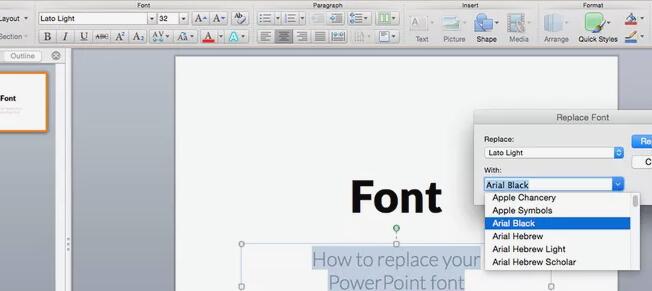
使用PowerPoint模板
使用模板时,键入的用于替换占位符文本的文本将保留在模板指定的字体中。如果您喜欢字体,那很好,但是如果您有不同的外观,则可以在整个演示文稿中轻松更改模板字体。如果您在演示文稿中添加了不属于模板的文本块,则也可以全局更改这些字体。
在PowerPoint 2016中更改幻灯片母版上的字体
在基于模板的PowerPoint演示文稿上更改字体的最简单方法是在“幻灯片母版”视图中更改演示文稿。如果您有多个幻灯片母版(在演示文稿中使用多个模板时发生),则必须在每个幻灯片母版上进行更改。
1.打开PowerPoint演示文稿后,单击“ 视图”选项卡,然后单击“ 幻灯片母版”。
2.从左窗格的缩略图中选择幻灯片母版或版式。单击标题文本或您要在幻灯片母版上更改正文文本。
3.单击幻灯片母版选项卡上的字体。
4.在列表中选择要用于演示文稿的字体。
5.对要更改的幻灯片母版上的所有其他字体重复此过程。
6.完成后,单击“ 关闭主视图”。
基于您更改的每个幻灯片母版的每张幻灯片上的字体都会更改为您选择的新字体。您可以随时在“幻灯片母版”视图中更改演示文稿字体。
在PowerPoint 2013中更改所有模板字体
在PowerPoint 2013中,转到“ 设计”选项卡以更改模板字体。单击功能区右侧的箭头,然后单击“ 变体”下的“ 更多”按钮。选择字体,然后选择要在整个演示文稿中使用的字体。
替换添加的文本框中的字体
尽管使用Slide Master替换模板中的所有标题和正文很容易,但是它不会影响您单独添加到演示文稿中的任何文本框。如果要更改的字体不是模板幻灯片母版的一部分,则可以在全局这些添加的文本框中将一种字体替换为另一种字体。当您组合来自使用不同字体的不同演示文稿的幻灯片并且希望它们全部保持一致时,此功能非常有用。
在全球范围内替换单个字体
PowerPoint具有便捷的“替换字体”功能,使您可以一次对演示文稿中使用的所有字体进行全局更改。
1.在PowerPoint 2016中,选择菜单栏上的格式,然后在下拉菜单中单击替换字体。在PowerPoint 2013、2010和2007中,选择功能区上的“ 主页”选项卡 ,然后单击“ 替换” >“ 替换字体”。在PowerPoint 2003中, 从菜单中选择“ 格式” >“ 替换字体 ”。
2.在“ 替换字体”对话框的“ 替换”标题下,从演示文稿中的字体下拉列表中选择要更改的字体。
3.在 带有标题下,选择演示文稿的新字体。
4.单击替换按钮。现在,演示文稿中使用原始字体的所有添加的文本将显示在新的字体选择中。
5.如果您的演示文稿包含要更改的第二种字体,请重复此过程。
请注意。不是所有字体都一样。Arial字体的大小为24与Barbara Hand字体的大小为24。 在每张幻灯片的演示文稿中检查新字体的大小。在演示过程中,应该很容易从房间的背面阅读。